联想打印机怎么加墨
使用联想打印机时,添加或更换墨盒是必不可少的步骤。首先,确保打印机的电源已经关闭并断开电源线。找到打印机墨盒的位置,通常位于打印机正面或顶部。然后,仔细查看打印机墨盒上的标识,找到墨盒的插拔方式。根据标识,轻轻拉开墨盒的把手,并慢慢将墨盒从打印机中取出。在插入新的墨盒之前,确保先摇晃墨盒几次,以确保墨水均匀分布。然后,将新的墨盒对准插槽,推入打印机直至听到“咔嚓”声表示墨盒已牢固插入。最后,关闭墨盒把手,重新连接打印机的电源线,开机并进行测试打印。
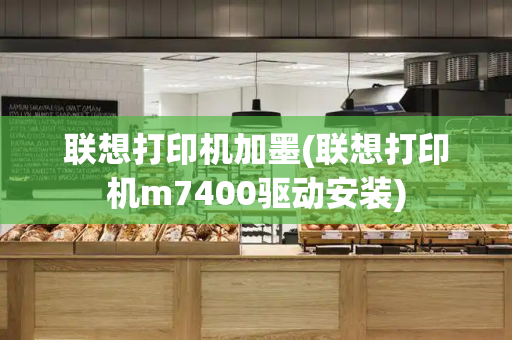
在添加或更换墨盒时,确保选择适合你的打印机型号的墨盒。联想的打印机通常有不同的墨盒规格,根据打印机型号的不同可能会有差异。购买墨盒时,要查看打印机使用说明书或咨询销售人员以确保选择正确的墨盒型号。使用不合适的墨盒可能导致打印质量下降或甚至损坏打印机。另外,了解墨盒的寿命和打印产量也很重要。不同型号的墨盒寿命会有所不同,选择适合你打印需求的墨盒有助于节省成本和减少更换频率。
除了正确添加墨盒,保持良好的打印机维护也是确保打印质量一直维持在高水平的关键。定期清洁打印头是重要的步骤之一,可以防止墨水堵塞或头部堵塞。按照打印机说明书中的指示,使用清洁剂或墨水系统内建的自动清洁功能进行清洁。此外,避免长时间不使用打印机也是维持打印机健康的要点。如果长时间不使用打印机,墨水可能干涸或结块,影响墨水的输出质量。尽量每隔一段时间打印一次测试页面,保持墨盒和打印头活跃。
联想打印机更换墨粉后怎么清零
对于联想的打印机,在没有墨粉之后会出现墨粉不足的提示,但是在我们往硒鼓中加入墨粉之后依然会提示墨粉不足,不去管他的话机器用上一段时间之后就会打字不清,所以我们在更换墨粉后要进行清零,才能使用打印机,下面就来说一下联想打印机更换墨粉后清零的办法吧!
1.首先,我们先关闭打印机,然后打开打印机前端盖,也就是更换硒鼓时打开的那个盖子。
2.然后我们打开打印机开关,这时候它会提示前端盖打开,不用管它。
3.然后我们按机器上的返回键,有的机子要长按。
4.按上键,是1的我们就按1。
5.这时候有的会出现确定字样,出现这样字样的我们就点击确定或者开始(不同型号按键不同,以实际操作为准)。有的会出现01字样,有些机子没有经过上一步就会出现01字样,有的机器是没有字样的。
6.这时候有01字样的机子我们按上键,一直到显示11。没有字样的我们直接按数字键输入11。
7.显示11之后我们直接按确定键,然后按开始键,然后关闭前端盖就可以了。
联想打印机怎么加入墨粉
1、首先进行关机处理,接着打开联想打印机的前盖,把打印机内部的硒鼓拿出来,找到具有芯片(也就是有电源接触的那一面)。然后用螺丝刀,把3个螺丝破开,放好。打开之后,会有一个像是瓶塞一样的东西,小心沿着四周撬开,那么里面就是加粉仓了。按下左侧绿色按钮,弹出粉仓。
2、取出粉仓之后接着打开盖子直接加入墨粉就可以了,需要注意的是,因为粉仓是一个封闭结构,如果加的粉一次太多容易导致喷粉,加粉的时候,用一个小漏斗,慢慢的缓缓的导入粉墨,切勿堵塞。
3、将粉仓里加入墨粉之后,继续将粉仓外部残余的墨粉吹掉,然后拧上芯片所在的侧面盖子。插入机器,先不要关闭前盖。在前盖打开的情况下,一手按住机器上的按键,另一只手打开电源开关(就是按住启动键开机,按住不放)。
4、注意观察面板上全部灯都会变亮,待灯灭后就准备就绪了,最后松手后再连续按“2次”(记住是2次,不能多按),又全灯亮,松手后再连续按“5次”,盖上盖子关机,再次开机看看打印机状态已就绪,加粉结束,可以打印。







